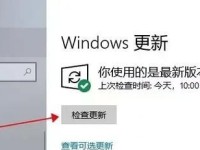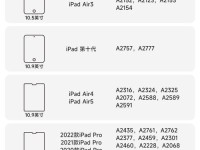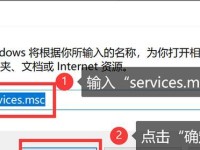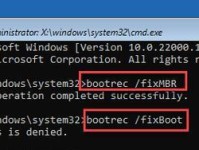在当今数字化时代,人们更加追求高质量的娱乐体验。将笔记本与电视连接,可以让我们在大屏幕上享受高清影片、玩游戏或者展示工作内容。然而,对于新手来说,可能会感到一些困惑。本文将为您提供一份详细的指南,教您如何简单操作地将笔记本连接到电视,以便您能够畅享大屏幕视觉盛宴。

第一段选择合适的接口
首先需要确认您的笔记本和电视上的接口类型,常见的接口包括HDMI、VGA和DVI。通过查看电视和笔记本的接口标识或者咨询厂家,您可以确定哪种接口最适合您的设备。
第二段获取正确的连接线
根据您的接口类型选择合适的连接线,比如HDMI线、VGA线或者DVI线。确保线缆长度足够,以免造成使用过程中的不便。
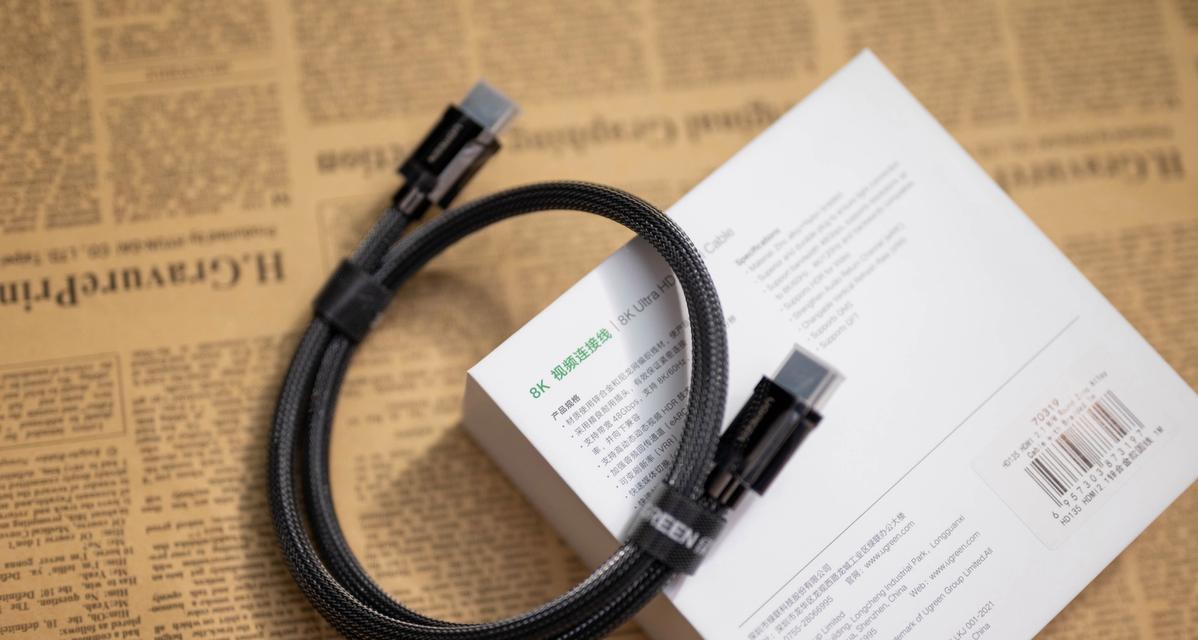
第三段连接HDMI接口
如果您的笔记本和电视都支持HDMI接口,您只需要使用HDMI线将两者连接起来。一端插入笔记本的HDMI接口,另一端插入电视的HDMI接口,然后按下电视遥控器上的输入源按钮选择对应的HDMI输入。
第四段连接VGA接口
如果您的笔记本和电视都支持VGA接口,使用VGA线将两者连接起来。一端插入笔记本的VGA接口,另一端插入电视的VGA接口。使用电视遥控器上的输入源按钮选择对应的VGA输入。
第五段连接DVI接口
如果您的笔记本和电视都支持DVI接口,使用DVI线将两者连接起来。一端插入笔记本的DVI接口,另一端插入电视的DVI接口。与VGA不同,DVI可以传输数字信号,因此连接后图像质量可能会更好。

第六段调整显示设置
连接完成后,您可能需要调整显示设置以适应屏幕尺寸和分辨率。在笔记本上点击右键并选择“显示设置”,然后根据需要调整分辨率和屏幕缩放比例。
第七段调整音频设置
除了视频传输,您还需要将音频从笔记本传输到电视。在笔记本上点击右键并选择“声音设置”,然后选择将音频输出到电视的选项。
第八段使用扩展模式
通过使用扩展模式,您可以将电视设置为扩展显示器,使您能够在笔记本和电视上同时显示不同的内容。在显示设置中选择“扩展这些显示器”。
第九段使用镜像模式
通过使用镜像模式,您可以将电视设置为与笔记本屏幕完全一致的显示器。在显示设置中选择“复制这些显示器”,即可实现在两个屏幕上同时显示相同的内容。
第十段无线连接的选择
除了使用有线连接,您还可以考虑无线连接的选项,比如使用Miracast或者AppleAirPlay。这些技术可以实现无线投影,并且更加便捷。
第十一段注意事项1——分辨率适配
在连接过程中,要确保笔记本和电视的分辨率是兼容的。如果分辨率不匹配,图像可能会出现失真或者变形。
第十二段注意事项2——音频延迟
有时在将音频从笔记本传输到电视时会出现音频延迟的问题。如果遇到这种情况,您可以尝试调整音频设置或者使用外部音箱。
第十三段注意事项3——设备兼容性
在选择连接方式和线缆时,要确保笔记本和电视的接口类型和版本是兼容的。不同的设备可能有不同的兼容性要求。
第十四段常见问题解答
本文还提供了一些常见问题的解答,例如无法显示图像、无法传输音频等问题的解决方法,以供读者参考。
第十五段
通过本文的指南,您应该能够轻松地将笔记本连接到电视,并享受大屏幕视觉盛宴。无论是娱乐还是工作,连接笔记本与电视将为您带来更加丰富多彩的体验。
将笔记本与电视连接是一个简单且有趣的操作,只需选择合适的接口和连接线,调整显示和音频设置,就可以畅享大屏幕视觉盛宴。遵循本文提供的指南,即使作为新手也能轻松完成连接过程。无论是观看电影、玩游戏还是展示工作内容,将笔记本连接到电视都会给您带来更加出色的体验。